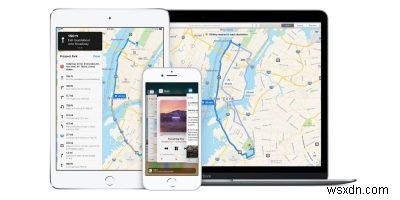
수년에 걸쳐 Apple Maps는 팬과 비방하는 사람들의 몫 이상을 차지했습니다. 그러나 지속적인 개선으로 Apple 지도는 이제 틀림없이 Google 지도와 동등해졌습니다. 길찾기, 판매점 전화번호 또는 영업시간 찾기, 가장 가까운 스타벅스 찾기를 원하십니까? 이러한 모든 검색 등을 몇 번의 키 입력만으로 수행할 수 있습니다. 여행하는 곳의 날씨를 볼 수 있다는 사실, 알고 계셨나요? 당신이 모르는 Apple 지도 기능에 대해 자세히 알아보려면 계속 읽으십시오.
지도 보기 변경
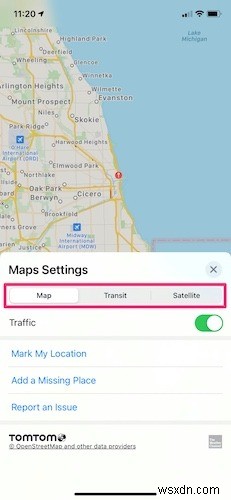
Apple 지도를 들락날락할 때마다 관점을 변경할 수 있다는 것을 깨닫지 못했을 수도 있습니다. 몇 가지 주요 옵션이 있습니다. 첫 번째는 도구 모음을 식별하고 "지도, 대중교통 또는 위성"을 찾는 것입니다. 소문자 "i"로 식별할 수 있는 "정보" 아이콘을 누릅니다. 거기에 들어가면 세 가지 보기 중 보고 싶은 것을 선택할 수 있습니다. 지도는 기본 보기이며 대중 교통은 근처의 모든 대중 교통 수단을 표시합니다. 위성 보기는 매우 자명하며 사용자 위치의 다채로운 보기에서 실제 보기로 변경됩니다.
관점 바꾸기
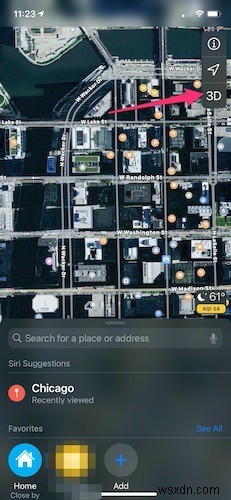
지도 앱을 열면 너무나 익숙한 뷰가 반겨줍니다. 하향식 보기 또는 2D는 마치 지도 위를 날아가는 것처럼 보입니다. 이것을 3D로 변경할 수 있다는 것을 알고 계셨습니까? 관점을 3D로 변경하면 주변 세계를 더 잘 볼 수 있습니다. 길찾기에는 도움이 되지 않을 수 있지만 주변의 거리, 도시 및 세계를 보는 것은 정말 즐거운 방법입니다.
3D 보기를 시작하는 방법에는 몇 가지가 있지만 가장 쉬운 방법은 "i" 버튼을 사용하여 위성 보기로 들어가는 것입니다. 위성 보기에 있을 때 현재 있는 지역이 3D 호환 가능한 지리를 가지고 있는 경우 "3D" 버튼이 나타납니다. 위성 보기에 들어가면 지도 보기가 약간 기울어지고 스크롤하면 건물이나 공원을 포함한 개체가 3D 모드로 나타나기 시작합니다. 지도를 확대하지 않으면 3D 모드가 작동하지 않습니다. 3D 모드에 있는 동안 지도 또는 대중교통 보기로 다시 전환하여 지도를 더 회색조로 볼 수도 있습니다.
주변 둘러보기
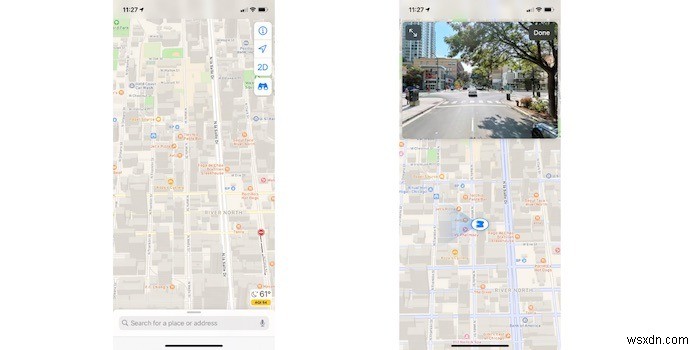
Apple 지도에서 가장 쉬운 사용자화 중 하나는 둘러보기 기능을 사용하는 것입니다. 이 Apple 지도 기능은 어느 위치에서든 오른쪽 상단에 쌍안경 아이콘이 표시될 때마다 활성화됩니다. 쌍안경 아이콘을 한 번 탭하면 프레임에 있는 모든 위치의 거리 수준 보기로 바뀝니다. 창 상단에 있는 작은 카드를 탭하면 전체 화면에서 거리 수준을 볼 수 있습니다. 전체 화면에 있든 미리 보기에 있든 즉각적인 영역을 탐색하고 관심 장소를 쉽게 찾을 수 있습니다. 이것은 지도를 사용자 정의하고 찾고자 하는 대상 또는 위치를 정확히 찾을 수 있는 완벽한 방법입니다.
컬렉션 만들기
Apple 지도의 가장 사용자화 가능한 측면 중 하나는 즐겨찾는 장소 모음을 생성하는 기능입니다. 정기적으로 방문하고 싶은 좋아하는 공원, 레스토랑 또는 커피숍이 몇 군데 있습니까? 컬렉션을 만드세요.
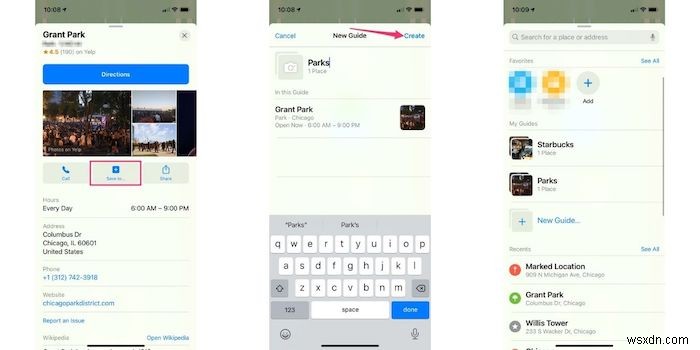
1. 원하는 주제를 검색합니다. 이런 경우에는 동네 공원을 이용하세요.
2. 길찾기를 위해 큰 파란색 버튼 바로 아래를 살펴보고 "+" 버튼이 있는 "추가" 버튼을 찾습니다. 탭하세요.
3. 즐겨찾기 모음을 만들거나 기존 모음에 추가할 수 있습니다. 원하는 만큼 컬렉션을 만들고 빠르게 참조하여 방문하고 싶은 위치(또는 공원)를 찾으세요.
즐겨찾기 목록 시작하기
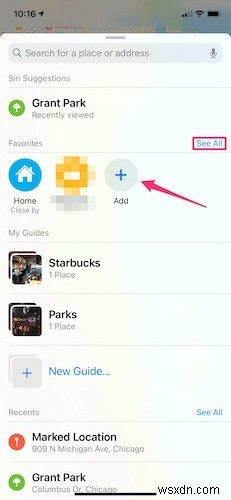
컬렉션과 마찬가지로 즐겨찾기는 정기적으로 방문하고 빠르게 액세스하려는 위치 목록을 작성하는 또 다른 방법입니다. 그러나 컬렉션과 달리 즐겨찾기는 일반적으로 공원과 같은 여러 장소보다 개별 위치에 더 구체적입니다. 일반적으로 가정 및 직장 즐겨찾기가 기본 옵션으로 제공되지만 정기적으로 방문하는 즐겨찾는 식료품점, 레스토랑 또는 쇼핑몰을 추가할 수 있습니다. 이전에 즐겨찾기를 사용한 적이 없다면 Apple 지도에서 가장 빠르게 작업할 수 있는 방법을 놓치고 있는 것입니다.
운전 및 대중교통 옵션
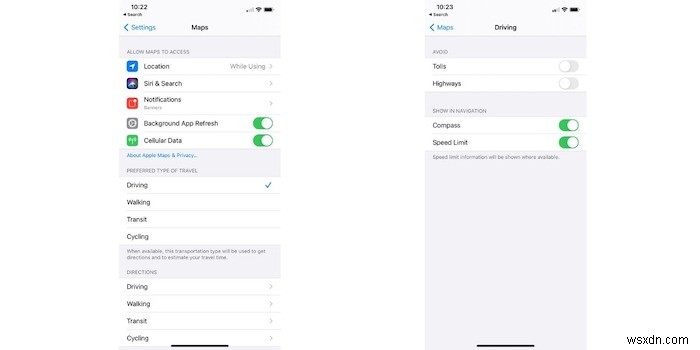
당신은 길을 많이 다니거나 정기적으로 대중 교통을 이용합니까? 이 두 가지 옵션을 모두 사용자화하면 Apple 지도에서 목적지까지 가능한 가장 빠른 방법으로 탐색하는 데 도움이 될 수 있습니다. iPhone에서 "설정 -> 지도 -> 운전 및 내비게이션"으로 이동합니다.
이제 도구 및/또는 고속도로를 포함한 몇 가지 옵션이 있습니다. 둘 중 하나를 선택하면 고속도로 및/또는 통행료가 필요한 도로를 여행하고 싶은지 지도 앱에서 알 수 있습니다. 활성화되어 있으면(녹색 표시) 이제 유료 도로 및 고속도로를 피하기로 선택한 것입니다. 이 기능이 "꺼져" 있으면 고속도로와 통행료가 내비게이션 및 길찾기의 일부로 채워집니다.
마찬가지로 대중교통 길찾기에 대해 선택할 수 있는 다양한 옵션이 있습니다. "설정 -> 지도 -> 대중교통"으로 이동합니다. 버스, 지하철/경전철, 통근 철도 및 페리를 선택할 수 있습니다. 이러한 방법 중 하나 또는 모두를 사용하려면 해당 방법이 선택되어 있는지 확인하십시오. 탐색할 때 페리를 사용하지 않으려면 선을 선택 취소하십시오. 간단합니다.
Apple 지도는 지난 몇 번의 iOS 반복에서 큰 발전을 이루었습니다. 기능도 많이 추가되었습니다. 한동안 살펴보지 않았다면 지금이 바로 확인해야 할 때입니다. 위에서 언급하지 않은 더 유용한 Apple 지도 기능 중 하나는 Apple Pay를 허용하는 상점을 찾는 데 사용할 수 있다는 것입니다.
